 Setelah anda mencoba beberapa tips desain yang telah saya posting sebelumnya, kali ini saya akan mencoba berbagi satu lagi tips sederhana yaitu Cara membuat Kartu Nama atau ID Card, seperti pada contoh gambar disamping.
Setelah anda mencoba beberapa tips desain yang telah saya posting sebelumnya, kali ini saya akan mencoba berbagi satu lagi tips sederhana yaitu Cara membuat Kartu Nama atau ID Card, seperti pada contoh gambar disamping.
Berdasarkan pengalaman pribadi, saya rasa CorelDraw merupakan salah satu applikasi desain yang sangat komplit dengan fitur-fiturnya yang multi fungsi. Sehingga dalam beberapa artikel terkait yang telah maupun yang akan saya posting, saya akan berusaha untuk memaparkan dengan serinci mungkin, agar teman-teman bisa benar-benar memahami fungsi beberapa fitur yang terdapat pada bagian menu applikasi tersebut. (Berlaku untuk blogger yang masih baru menggunakan CorelDraw :-D).
Tips-tips yang saya posting merupakan hasil obok-obok sendiri 😀 Jadi jika ada judul artikel yang ingin anda cari tapi belum ada pada blog saya ini, berarti saya juga masih belum bisa hehehe 😀 Kita sama-sama belajar bRo, jadi apa yang saya bisa, akan saya bagi langsung sama teman-teman yang telah berkenan berkunjung kesini, itupun kalau anda belum bisa dan ingin mencobanya. Kok malah ngelantur sih??? 😀 😀
Kalau begitu kita langsung saja ya….
1. Seperti biasa, bukan coreldraw anda kemudian klik New
2. Selanjutnya pilih model kertas Slide dengan posisi Potrait
3. Langkah berikutnya, klik Rectangle Tool pada menu sebelah kiri, atau F6 pada keyboard anda, kemudian buatlah sebuah kotak dengan klik+geser(drag) pada media. Pilih warna untuk kotak yang anda buat dengan mengklik menu warna yang terletak disebelah kanan media.
Untuk merubah keempat sudut kolom menjadi melingkar pada kotak, klik menu Rectangle Corner roundness yang terletak dibagian atas halaman. (Sesuaikan ukuran sudut yang anda inginkan)
Untuk menghilangkan garis tepi kotak, klik menu Outline Widht kemudian pilih None. (Lihat gambar diatas)
4. Selanjutnya ganti warna background media yang telah anda buat dengan mengklik menu Layout yang terletak pada barisan menu utama diatas, kemudian klik Page Background.
Pada halaman yang muncul berikutnya (Gambar.02) klik Solid kemudian pilih warna sesuai dengan keinginan anda.
5. Buatlah kotak kecil persegi panjang seperti pada langkah no.3 diatas, tanpa menghilangkan garis pinggir.
Pertebal garis pinggir tersebut dengan memilih salah satu ukuran garis yang ada pada menu Rectangle Corner Roundness. (Lihat gambar pada langkah no.3 diatas)
Untuk mengganti warna garis pinggir tersebut :
· klik salah salah satu warna pada menu warna
· kemudian klik kanan pada kotak X yang terletak diatas menu warna
· selanjutnya klik Set Outlaine Colors
· kemudian klik warna untuk merubah warna dalam garis.
6. Langkah selanjutnya adalah, klik Text Tool (F8) untuk menulis nama Grup atau nama Komunitas anda.
Atur ukuran tulisan, jenis fonts dan warna teks sesuai keinginan anda, kemudian geser/drag tulisan tersebut ketengah kolom yang telah dibuat.
7. Lakukan langkah no.5 dan no.6 diatas sampai pada hasil seperti pada gambar dibawah.
Untuk membuat Tulisan Rata Tengah, blok tulisan kemudian klik Center Alignment atau Ctrl+E pada keyboard.
Setelah semua langkah diatas selesai, atur terlebih dahulu Media ID Card pada posisi sama tinggi dan lebar dengan Media pada halaman.
8. Langkah berikutnya adalah, copy file photo yang terdapat pada netbook/computer anda yang akan anda sisipkan, dan paste pada halaman ID Card yang sedang anda buat, dengan menekan tombol Ctrl+V pada keyboard anda. Kemudian sesuaikan posisi photo tersebut.
9. Untuk memberikan efek warna pada pinggir photo, klik menu Interactive Drop Shadow Tool yang terletak disebelah kiri halaman.
Selanjutnya pilih Medium Glow yang terdapat pada menu Preset List yang terletak barisan menu diatas
Kemudian pilih warna yang terdapat pada menu Drop Shadow Colors.
(Perhatikan gambar dibawah)
10. Untuk menyisipkan Kode Bar pada ID Card, klik menu Edit yang terletak diatas halaman, kemudian klik Insert Barcode.
Selanjutnya pilih jenis Bar dan tulis angka-angka yang ingin anda jadikan kode ID.
Ubah posisi bar kode dengan mengklik bagian tengah-tengah bar, kemudian arahkan cursor pada salah satu pojok bar. (Lihat gambar no.1 dibawah)
Putar/Drag tanda tersebut dengan arah melingkar, selanjutnya atur tinggi dan lebar Bar.
11. Setelah semua bagian ID Card sudah diatur, langkah selanjutnya :
· Klik tombol Ctrl+E pada keyboard anda.
· Pada halaman yang muncul, tentukan tempat penyimpanan file anda, nama file, dan pilih type file yang akan anda simpan. Kemudian klik tombol Export.
· Pada halaman selanjutnya (Gambar no.2 diatas), tentukan lebar dan tinggi file ID Card anda (Pada contoh ID diatas, lebar 407px dan tinggi 640px)
· Langkah yang terakhir, klik OK.
**Terkadang menu yang anda cari diatas halaman tiba-tiba tidak ada, bila anda mengalami hal tersebut dan ingin menampilkannya, silahkan klik disini untuk gambar petunjuknya.
SELESAI
Artikel Terkait :
1. Cara Membuat Kartu Nama atau ID Card 2 Mode Landscape
2. Cara Membuat Stempel sederhana dengan Coreldraw
3. Cara Membuat Tulisan Dengan Efek Bayangan pada Coreldraw
4. Cara Membuat Butiran Air Dengan Efek Bayangan Pada Coreldraw


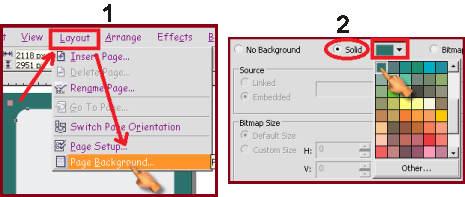
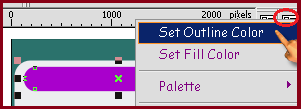
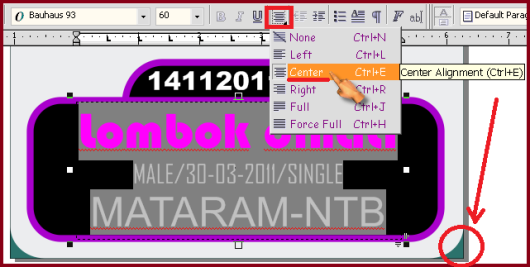

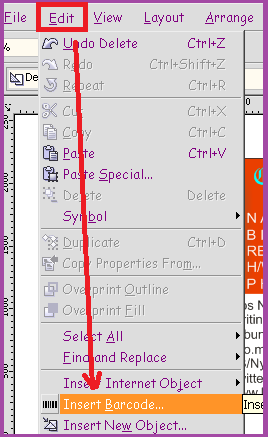
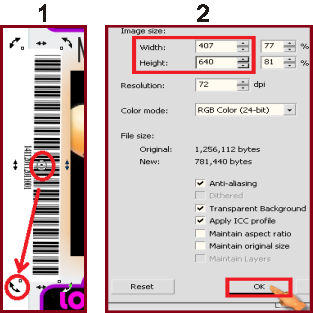
Kalau selain pake corel bisa ga mas?
Coba tutorial yang ini gan, tanpa perlu instal aplikasi http://blog.kemasaja.com/video-cara-membuat-desain-id-card-mudah/
berikan contoh yg lebih simple dan mudah dicerna thx
Hi, i think that i saw you visited my weblog so i came to “return the favor”.I am attempting to find things to improve my site!I suppose its ok to use a few of your ideas!!
I’m truly enjoying the design and layout of your blog.
It’s a very easy on the eyes which makes it much
more enjoyable for me to come here and visit more often. Did you hire out a designer to create your theme?
Excellent work!
Ternyata ada di sini . Inilah cara membuat kartu nama atau ID Card yang saya cari .
Dibuatkan orang biayanya mahal , biar gak begitu bagus , yang penting judulnya ID Card murah .
Ping balik: nissaandriyan
Corel draw berapa itu gan, trus cara pasang bergerak kayak gtu gmana ,
X5 jg bsa, yg bergerak itu udh dibikin animasi flash :))